Майнкрафт, популярная игра, которая позволяет игрокам строить и исследовать виртуальный мир, предлагает множество возможностей для индивидуализации персонажа. Один из способов сделать своего персонажа уникальным - это использование скинов. Скины позволяют игрокам изменить внешний вид персонажа, но что если вы хотите создать собственный уникальный скин путем объединения нескольких разных скинов? В этой статье мы рассмотрим процесс объединения скинов в Майнкрафте.
Объединение скинов - это процесс, который позволяет игрокам создать скин, состоящий из нескольких частей разных скинов. Это отличный способ создать уникальный и оригинальный образ для вашего персонажа. Чтобы объединить скины, вам понадобится использовать специальное программное обеспечение или онлайн-сервисы.
Одним из самых популярных программных обеспечений для объединения скинов является Minecraft Skin Editor. Этот редактор скинов позволяет вам выбирать и соединять различные части скинов, а также вносить различные изменения, такие как изменение цвета или добавление аксессуаров. Чтобы начать, вы должны загрузить несколько скинов, которые хотите объединить, и затем воспользоваться инструментами редактора, чтобы скомбинировать различные части.
Как объединить скины в Майнкрафте: подробное руководство с инструкциями
Скин – это текстура персонажа, которая позволяет игрокам изменить его внешний вид. Обычно скины имеют довольно простую структуру, представляя собой одежду и атрибуты персонажа. Однако, что делать, если вы хотите создать свой уникальный скин, комбинируя несколько уже существующих?
В этом руководстве мы расскажем вам, как объединить скины в Майнкрафте в несколько простых шагов:
Шаг 1: Найдите два или более скина, которые вы хотите объединить. Обычно скины можно найти на специализированных сайтах или форумах, посвященных Майнкрафту. Скачайте скины на свой компьютер.
Шаг 2: Откройте программу для редактирования скинов. Существует множество бесплатных программ и онлайн-редакторов, которые позволяют создавать и изменять скины Майнкрафта. Некоторые из них включают Paint.net, Gimp или Minecraft Skin Editor.
Шаг 3: Импортируйте скачанные скины в программу. Обычно это делается путем открытия файла в программе или перетаскивания его на холст.
Шаг 4: Используйте инструменты редактора для выделения и копирования частей скинов, которые вы хотите объединить. Например, вы можете скопировать голову одного скина и вставить ее на тело другого скина.
Шаг 5: Объедините части скинов, используя инструменты редактора. Например, вы можете изменить размер, поворот или положение скопированных частей скинов, чтобы они сочетались лучше.
Шаг 6: Сохраните изменения и экспортируйте новый скин на ваш компьютер.
Шаг 7: Загрузите новый скин в Майнкрафт. В игре откройте настройки персонажа и загрузите новый скин, выбрав его из списка доступных.
Теперь вы знаете, как объединить скины в Майнкрафте и создать уникальный внешний вид для своего персонажа. Попробуйте различные комбинации и экспериментируйте с внешностью своего персонажа, чтобы сделать его по-настоящему выделяющимся среди других игроков!
Подготовка к объединению скинов
Для успешного объединения скинов в Майнкрафте необходимо выполнить несколько предварительных шагов. В этом разделе рассмотрим, как подготовиться к объединению скинов на примере двух скинов: "Скин 1" и "Скин 2".
1. Загрузите необходимые скины
Прежде всего, загрузите на компьютер или устройство скины, которые вы хотите объединить. Обычно скины имеют расширение .png и снимаются с помощью различных редакторов скинов.
2. Откройте редактор скинов
Для редактирования и объединения скинов рекомендуется использовать специальные редакторы, такие как "MCSkin3D" или "Novaskin". Откройте один из редакторов и загрузите в него оба скина ("Скин 1" и "Скин 2").
3. Определите области скина
В редакторе скинов вы увидите две области, представляющие собой скины "Скин 1" и "Скин 2". Вам необходимо определить, какие части каждого скина вы хотите объединить. Например, вы можете выбрать голову и тело из "Скина 1" и ноги из "Скина 2".
4. Сохраните объединенный скин
После того, как вы выбрали необходимые части скинов, сохраните объединенный скин на свое устройство. Обычно редакторы скинов предлагают опцию сохранения в виде .png файла.
5. Установите объединенный скин в Майнкрафт
После сохранения скина, перейдите в игру Майнкрафт и установите новый скин в настройках профиля. Загрузите сохраненный скин и радуйтесь новому внешнему виду!
| Скин 1 | Скин 2 |
|---|---|
 |  |
Шаги по объединению скинов в Майнкрафте
Майнкрафт позволяет игрокам создавать уникальные скины для своих персонажей, но иногда хочется совместить несколько скинов в один. Если вы хотите научиться объединять именно ваши любимые скины, следуйте этим простым шагам:
Шаг 1: Подготовьте несколько скинов, которые хотите объединить. Можете создать их самостоятельно или найти уже готовые в Интернете. Учтите, что размеры скинов должны быть одинаковыми, чтобы они корректно сливались.
Шаг 2: Откройте редактор скинов, такой как "Скин Эдитор" или "Новый скин". Возможно, вы предпочтете использовать программу для редактирования скинов, доступную онлайн.
Шаг 3: Загрузите первый скин, который вы хотите объединить. Обратите внимание на номер слоя, на котором находится скин.
Шаг 4: Перейдите к следующему скину и загрузите его в тот же редактор скинов. Удостоверьтесь, что он находится на следующем слое после предыдущего скина.
Шаг 5: Используя инструменты редактора, настройте прозрачность и положение каждого скина так, чтобы они сочетались между собой и выглядели гармонично.
Шаг 6: Сохраните объединенный скин в формате PNG или другом поддерживаемом редактором формате.
Шаг 7: Загрузите скин в ваш аккаунт Майнкрафт. Не забудьте проверить, как он выглядит на вашем персонаже в игре, и вносите при необходимости корректировки.
Следуя этим шагам, вы сможете объединить скины в Майнкрафте и создать уникальный образ вашего персонажа. Играйте и наслаждайтесь новым видом своего героя в Майнкрафте!
Использование программ для объединения скинов
Если вам нужно объединить несколько скинов в Minecraft, вы можете воспользоваться специальными программами, которые упростят этот процесс. Ниже мы рассмотрим несколько популярных программ и шаги, которые вам потребуется выполнить.
1. Skinseed
Одной из самых популярных программ для объединения скинов является Skinseed. Это бесплатная программа, которая позволяет создавать и редактировать свои скины в Minecraft.
Чтобы объединить несколько скинов с помощью Skinseed, вам необходимо:
- Скачать и установить программу Skinseed на свое устройство.
- Открыть программу и выбрать вкладку "Объединение скинов".
- Загрузить необходимые скины в программу.
- Выбрать разделение и расположение скинов на теле персонажа.
- Сохранить и выгрузить получившийся скин в Minecraft.
2. MCSkin3D
Еще одной популярной программой для объединения скинов является MCSkin3D. Эта программа имеет удобный пользовательский интерфейс и множество функций для создания и редактирования скинов.
Для объединения скинов с помощью MCSkin3D, следуйте этим шагам:
- Скачайте и установите программу MCSkin3D на свой компьютер.
- Запустите программу и откройте существующий скин в формате PNG.
- Импортируйте остальные скины с помощью функции "Импорт изображений".
- Расположите скины на модели персонажа, используя инструменты редактирования.
- Сохраните и экспортируйте получившийся скин.
- Войдите в Minecraft и замените текущий скин на новый с помощью функции "Изменить скин".
3. Novaskin
Novaskin - это еще одна программы, которая позволяет создавать и изменять скины в Minecraft. Эта программа обладает простым и интуитивно понятным интерфейсом, что делает ее доступной для новичков.
Чтобы объединить скины с помощью Novaskin, следуйте этим шагам:
- Откройте программу Novaskin и нажмите на кнопку "Загрузить скин".
- Выберите скин, который вы хотите объединить с другими.
- После загрузки скина нажмите на кнопку "Импорт изображений" и выберите другие скины.
- Расположите скины на модели персонажа, используя инструменты редактирования.
- Сохраните и загрузите новый скин в Minecraft.
Помните, что использование программ для объединения скинов поможет вам создать уникальный и оригинальный персонаж в Minecraft. Удачи в вашем творчестве!
Редактирование и настройка объединенного скина
После объединения скинов вам может понадобиться редактировать или настраивать получившийся объединенный скин. В этом разделе вы найдете инструкции о том, как это сделать.
1. Откройте программу для редактирования скинов в Майнкрафте. Например, это может быть Minecraft Skin Editor.
2. Импортируйте объединенный скин в программу, выбрав соответствующий файл или вставив URL-адрес файла.
3. Используйте инструменты программы для редактирования скинов, чтобы внести изменения в объединенный скин. Например, вы можете изменить цветы или добавить новые элементы дизайна.
4. Сохраните внесенные изменения и экспортируйте отредактированный скин обратно в Майнкрафт.
5. Зайдите в игру Майнкрафт и выберите новый отредактированный скин в настройках персонажа.
6. Для того чтобы поделиться своим объединенным скином с другими игроками, вы можете загрузить его на веб-сайт, посвященный скинам Майнкрафт. Для этого обычно требуется зарегистрироваться на веб-сайте и следовать инструкциям загрузки скина.
Не бойтесь экспериментировать с редактированием и настройкой объединенных скинов. Это отличный способ выразить свою индивидуальность и уникальность в Майнкрафте!
Возможные проблемы и их решения при объединении скинов
Объединение скинов в Minecraft может иногда вызвать некоторые проблемы. В этом разделе мы рассмотрим некоторые из возможных проблем и предложим вам решения для их исправления.
Проблема 1: Конфликт текстур
Иногда при объединении скинов могут возникать конфликты текстур, когда несколько скинов пытаются заменить одну и ту же текстуру. Это может привести к непредсказуемым результатам, таким как отсутствие части тела или неправильное отображение текстуры. Для решения этой проблемы вам потребуется вручную редактировать скин и изменить используемые текстуры.
Проблема 2: Некорректное отображение текстур
Иногда, после объединения скинов, текстуры могут отображаться некорректно. Например, части тела могут быть неправильно выровнены или перекрыты другими текстурами. Для исправления этой проблемы вам потребуется внимательно проверить каждую текстуру и вручную отредактировать их положение и размер.
Проблема 3: Изменение внешнего вида скина
При объединении скинов, некоторые изображения или детали скина могут быть изменены. Это может произойти из-за несовместимости различных скинов или ошибок в процессе объединения. Чтобы вернуть скин в исходное состояние, вы можете воспользоваться резервной копией скина или отменить последние изменения.
Проблема 4: Ошибка внедрения скина
Иногда, после объединения скина и его внедрения в игру, может возникнуть ошибка, из-за которой скин не отображается или отображается неправильно. В этом случае, вы можете попробовать перезагрузить игру или удалить объединенный скин и загрузить его снова. Если проблема не устраняется, вы можете обратиться за помощью на официальном форуме Minecraft.
Теперь, когда вы знакомы с некоторыми возможными проблемами и их решениями, вы можете безопасно приступить к объединению скинов в Minecraft. Помните, что важно сохранять резервные копии ваших скинов перед объединением, чтобы избежать потери важных данных. Удачи вам в создании уникального внешнего вида в Minecraft!
Советы и рекомендации по объединению скинов в Майнкрафте
- Выберите сочетание скинов. Прежде всего, вам необходимо выбрать два или более скина, которые вы хотите объединить. При выборе скинов обратите внимание на их схожие стили и цветовые сочетания – это поможет создать гармоничный образ.
- Используйте программы для редактирования скинов. Для объединения скинов вам могут потребоваться специальные программы или онлайн-редакторы. Они позволяют соединять два или более скина, редактировать и комбинировать различные элементы, такие как голова, тело, руки и ноги.
- Сохраняйте оригинальные скины. При работе с программами для редактирования, советуем сохранять оригинальные скины для создания резервной копии. Это поможет вам вернуться к исходным данным, если в процессе работы возникнут проблемы или неудовлетворительный результат.
- Экспериментируйте с уникальными элементами. В процессе объединения скинов смело экспериментируйте с различными элементами и эффектами. Добавляйте уникальные аксессуары, изменяйте цвета или текстуры – все это поможет вам создать по-настоящему индивидуальный образ своего персонажа.
- Тщательно проверьте результат. После завершения работы с программами для редактирования, рекомендуется тщательно проверить результат. Просмотрите персонажа в различных ракурсах, чтобы убедиться, что все элементы скина органично сочетаются и не вызывают дискомфорта при просмотре.
Следуя этим советам и рекомендациям, вы сможете успешно объединить скины в Майнкрафте и создать собственный уникальный образ персонажа. Не бойтесь экспериментировать и проявлять свою креативность – ведь в Майнкрафте возможно практически все! Удачи!